我經常使用的程序從開始菜單中缺少。可以糾正,如果是這樣?提前致謝。
默認情況下,Windows會跟踪您經常使用的程序,並將它們放在開始菜單(或開始屏幕)上,以方便起見。出於隱私目的,你們中的一些人可能想從列表中清除最常用的程序。在本教程中,我們將向您展示如何隱藏 /清除Windows 10、8和7中最常用 /最近使用的程序。
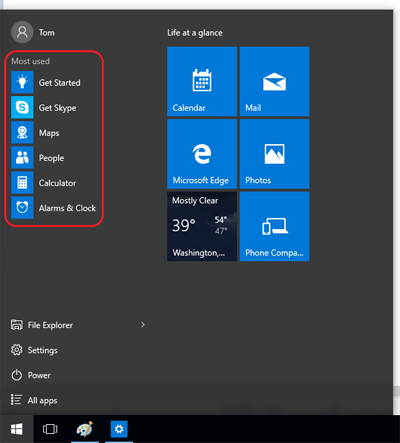
第一部分是針對Windows 10用戶,第二部分是針對Windows 8 / 8.1用戶,因此,如果使用Windows 7,則必須向下滾動 - 最後一部分是用於此操作系統的。
第1部分:從Windows 10開始菜單中清除大多數使用的程序
- 按Windows鍵 + i啟動設置應用程序。如果您使用的是沒有鍵盤的平板電腦,請單擊開始按鈕,然後選擇設定。
- 點擊個性化。
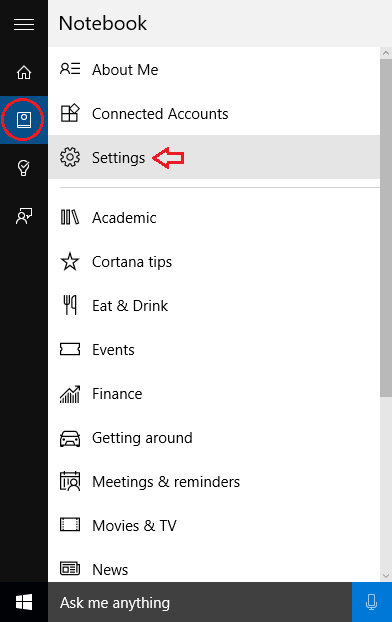
- 在個性化窗口中,單擊開始左側的標籤。在右窗格上,您將看到一些選項,以配置開始菜單上顯示的內容以及如何顯示開始菜單。
- 從那裡,將切換按鈕設置在“顯示大多數使用的應用“ 到離開為了使開始菜單隱藏您經常使用的應用程序。
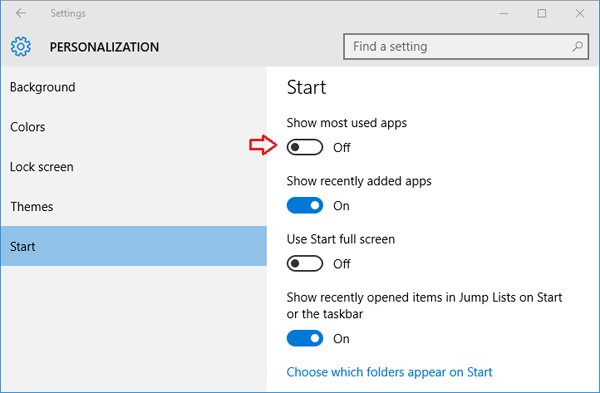
第2部分:從Windows 8開始屏幕上清除大多數使用的程序
- 右鍵單擊任務欄上的空白空間,然後選擇特性。
- 單擊跳躍列表標籤,取消選中商店最近打開了程序“ 盒子。
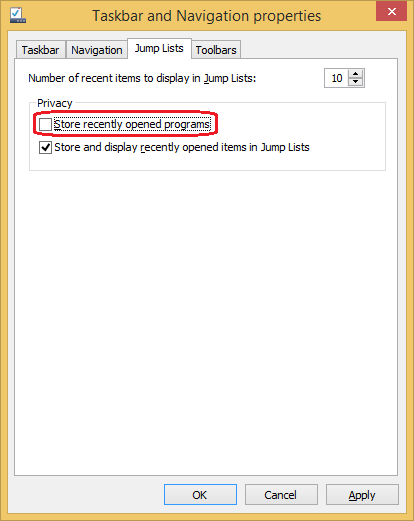
- 單擊應用,然後單擊確定。
第3部分:從Windows 7開始菜單中清除大多數使用的程序
- 右鍵單擊任務欄上的空白空間,然後選擇特性。
- 單擊開始菜單標籤,取消選中在開始菜單中存儲和顯示最近打開程序“ 盒子。
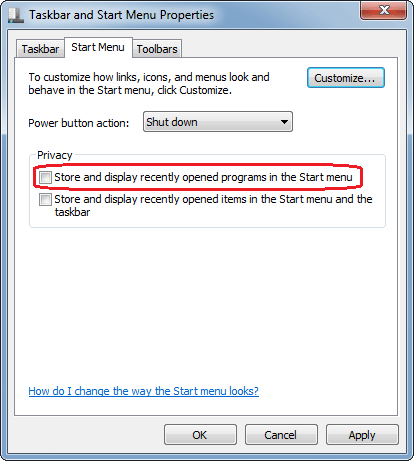
如果您還想從開始菜單中隱藏您最近打開的文檔/文件,請取消選中“在開始菜單和任務欄中存儲和顯示最近打開的項目”盒子。
- 單擊應用,然後單擊確定。
